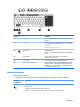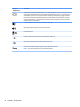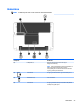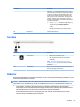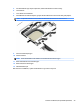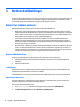User Guide - Windows 10
3 Nettverkstilkoblinger
Du kan ta med deg datamaskinen overalt hvor du drar. Men selv når du er hjemme, kan du utforske verden og
få tilgang til informasjon fra millioner av nettsteder ved hjelp av datamaskinen og en kablet eller trådløs
nettverkstilkobling. I dette kapittelet får du hjelp til å koble til denne verdenen.
Koble til et trådløst nettverk
Datamaskinen kan være utstyrt med én eller ere av følgende trådløsenheter:
●
WLAN-enhet – Kobler datamaskinen til trådløse lokalnettverk (omtales vanligvis som Wi-Fi-nettverk,
trådløse lokalnett eller WLAN) på kontorer, hjemme og på oentlige steder som yplasser, restauranter,
kafeer, hoteller og universiteter. I et trådløst lokalnettverk kommuniserer den mobile trådløsenheten i
datamaskinen med en trådløs ruter eller et trådløst tilgangspunkt.
●
HP modul for mobilt bredbånd (kun på enkelte produkter) – En enhet for trådløst regionnettverk
(WWAN) som gir deg trådløs tilgang over et mye større område. Mobilnettverkoperatører installerer
basestasjoner (ligner på mobilmaster) i store geograske områder, noe som gir eektiv dekning i hele
delstater, regioner og til og med land.
●
Bluetooth-enhet – Oppretter et trådløst områdenettverk (PAN) for å koble til andre Bluetooth-aktiverte
enheter, for eksempel datamaskiner, telefoner, skrivere, hodetelefoner, høyttalere og kameraer. I et
trådløst områdenettverk kommuniserer hver enkelt enhet direkte med andre enheter, og enhetene må
være plassert relativt nær hverandre – vanligvis innenfor en avstand av 10 meter.
Bruke trådløskontrollene
Du kan styre trådløsenhetene på datamaskinen med én eller ere av disse funksjonene:
●
Trådløsknapp (kalles også ymodustast eller trådløstast, men benevnes som trådløsknapp i dette
kapittelet)
●
Operativsystemkontroller
Trådløsknapp
Datamaskinen kan ha en trådløsknapp, én eller ere trådløsenheter og én eller to trådløsindikatorer. Alle
trådløsenhetene på datamaskinen er aktiverte fra fabrikk.
Trådløsindikatoren viser den generelle strømstatusen til trådløsenhetene, ikke statusen til enkeltenheter.
Operativsystemkontroller
Ved hjelp av Nettverks- og delingssenter kan du kongurere en forbindelse eller et nettverk, koble til et
nettverk og diagnostisere og reparere nettverksproblemer.
Slik bruker du operativsystemkontroller:
1. Skriv kontrollpanel i søkeboksen på oppgavelinjen og velg deretter Kontrollpanel.
2. Velg Nettverk og Internett og deretter Nettverks- og delingssenter.
30 Kapittel 3 Nettverkstilkoblinger